电脑卡顿反应慢怎么处理?本文从软件、硬件、系统设置等多个方面深入分析了电脑卡顿的原因,并提供了相应的解决方法。通过清理垃圾文件、禁用不必要的启动项、升级硬件、优化系统设置等手段,我们可以有效地解决电脑卡顿问题,提高电脑运行速度。文章还探讨了电脑卡顿的潜在风险及挑战,提醒用户在进行电脑维护时要谨慎操作,避免造成数据丢失或系统损坏。
软件层面导致电脑卡顿的常见原因及处理方法
电脑运行缓慢,卡顿严重,往往与软件问题密切相关。首先,大量的启动项会占用系统资源,导致电脑启动缓慢,运行迟滞。我们可以通过任务管理器查看启动项,禁用不必要的程序,来减少系统负担。其次,残留的临时文件、浏览器缓存等垃圾文件会占据大量磁盘空间,影响系统性能。定期清理这些垃圾文件可以有效改善电脑运行速度。例如,我们可以使用系统自带的磁盘清理工具,或者专业的清理软件,例如360安全卫士或腾讯电脑管家等,定期进行系统垃圾清理。此外,恶意软件或病毒也会导致电脑卡顿,甚至系统崩溃。建议安装并定期更新杀毒软件,例如Windows Defender或其他主流杀毒软件,进行全盘扫描,及时查杀病毒和恶意软件。
最后,一些软件自身存在问题或与系统不兼容,也会导致电脑卡顿。例如,一些大型游戏或软件在运行过程中会占用大量的CPU和内存资源。如果发现某个软件会导致电脑卡顿,可以尝试卸载该软件,或更新到最新版本。或者,我们还可以考虑降低软件的运行参数,例如降低画质或特效,来减少软件对系统资源的占用。
硬件老化导致电脑卡顿的解决方法
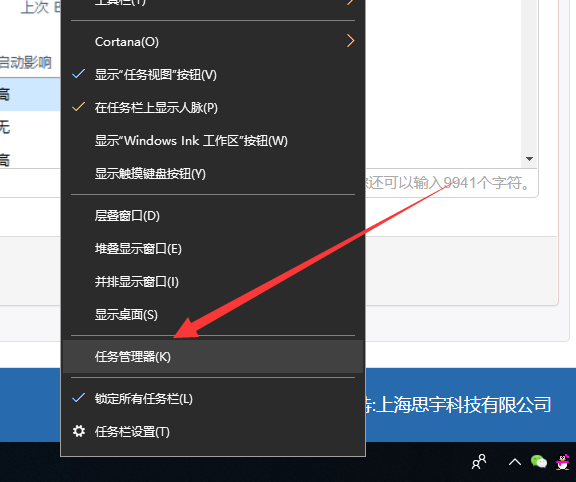
随着时间的推移,电脑硬件会逐渐老化,导致性能下降,出现卡顿现象。例如,硬盘读写速度变慢,内存不足,CPU性能降低等都会影响电脑的运行速度。如果电脑使用了较长时间,硬盘读写速度变慢,那么可以考虑更换固态硬盘(SSD),SSD的读写速度远高于传统机械硬盘,可以显著提升电脑运行速度。此外,如果内存不足,可以考虑增加内存条,提高内存容量。很多老旧电脑由于内存条过少,在运行大型程序时很容易出现内存不足的情况,从而导致电脑卡顿。最后,如果CPU性能已经跟不上软件的需求,那么就需要考虑更换CPU了,但这个代价比较大,通常只有在电脑配置严重落后的时候才需要考虑。 选择合适的硬件升级方案,需要根据自身预算和需求进行权衡。
根据相关的硬件测试结果表明,升级固态硬盘可以大幅度提升老旧电脑的开机速度和程序加载速度,是最经济实惠的升级方案。而升级内存条则可以解决因内存不足而导致的卡顿问题。
系统设置优化技巧
- 关闭不必要的系统服务:一些系统服务并不常用,但会占用系统资源,我们可以将其关闭或设置为手动启动。
- 调整电源计划:高性能模式下,电脑会消耗更多电力,也更耗资源,我们可以选择平衡模式。
- 优化视觉效果:Windows系统的一些视觉特效会消耗资源,我们可以将其关闭或调整为较低的设置。
- 更新显卡驱动:如果电脑有独立显卡,更新显卡驱动程序可以解决一些图形相关问题,改善游戏体验。
- 定期进行系统维护:Windows系统提供一些维护工具,可以帮助我们定期清理系统垃圾,优化系统性能。
电脑卡顿反应慢的潜在风险与挑战
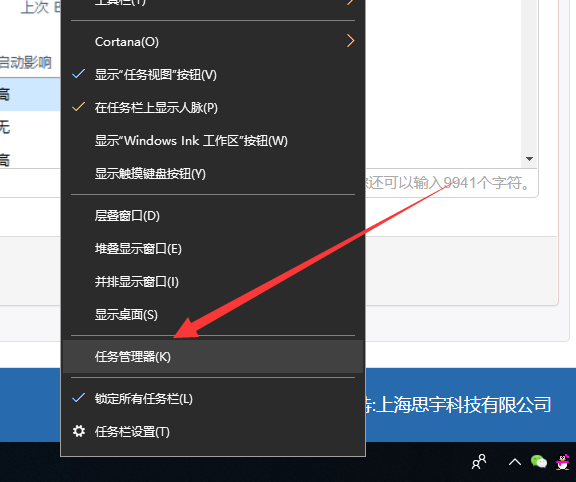
电脑卡顿反应慢不仅仅是影响用户体验的问题,它还会带来一些潜在的风险和挑战。首先,卡顿可能导致数据丢失,特别是在进行重要操作或保存文件时,卡顿可能会导致数据损坏或丢失。其次,持续的卡顿可能会导致电脑硬件过热,从而缩短硬件寿命。此外,严重的卡顿也可能会导致系统崩溃,需要重新启动电脑,这会影响工作效率和数据安全。
对于一些需要实时处理数据或进行精确计算的工作,例如财务软件、图像处理软件、以及一些科研计算任务,电脑卡顿反应慢将会造成很大的影响,甚至导致无法正常工作。一些安全软件可能会误报正常的程序为病毒,而一些清理软件也可能会误删除重要的系统文件。
在进行电脑维护时,也需要谨慎操作,避免对系统造成不可逆转的损坏,所以选择专业的软件或寻求专业人士的帮助很重要。


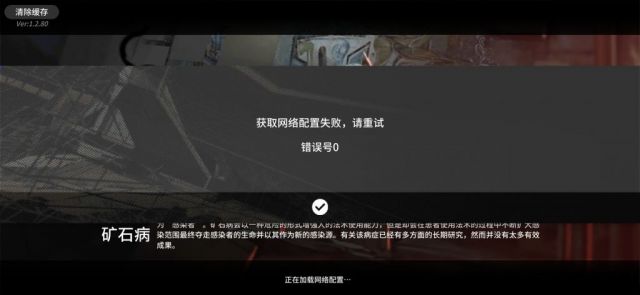
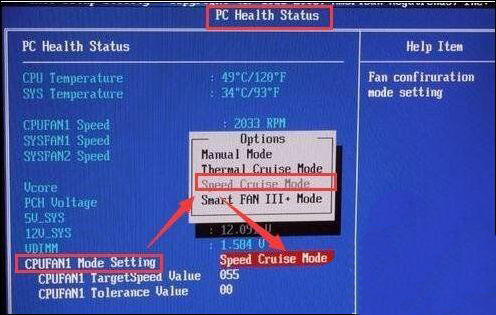



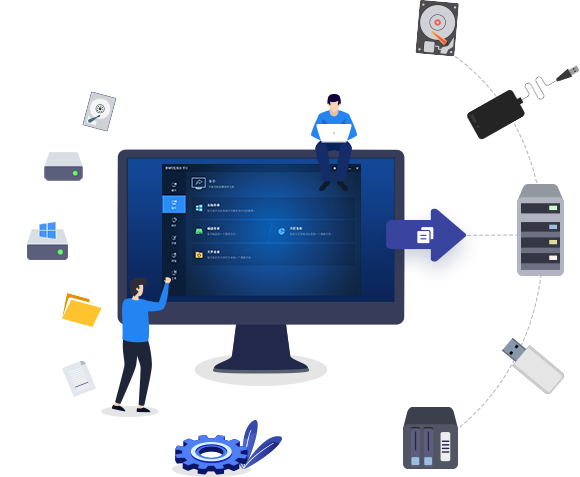

 鄂ICP备15020274号-1
鄂ICP备15020274号-1